Verwenden des Facebook Ads Managers zur Analyse Ihrer Anzeigenleistung: Social Media Examiner
Facebook Anzeigen Facebook Anzeigenmanager Facebook Analyse / / January 25, 2021
Möchten Sie Ihre Facebook-Anzeigen auf einfache Weise analysieren? Sie fragen sich, wie Sie die im Facebook Ads Manager angezeigten Messdaten anpassen können?
In diesem Artikel erfahren Sie, wie Sie im Facebook Ads Manager ein benutzerdefiniertes Berichtslayout erstellen. Sie erfahren, wie Sie Facebook Ads Manager-Spalten hinzufügen, löschen und organisieren, um die für Sie wichtigsten Daten anzuzeigen und Ihren Bericht für den schnellen Zugriff in Zukunft zu speichern.
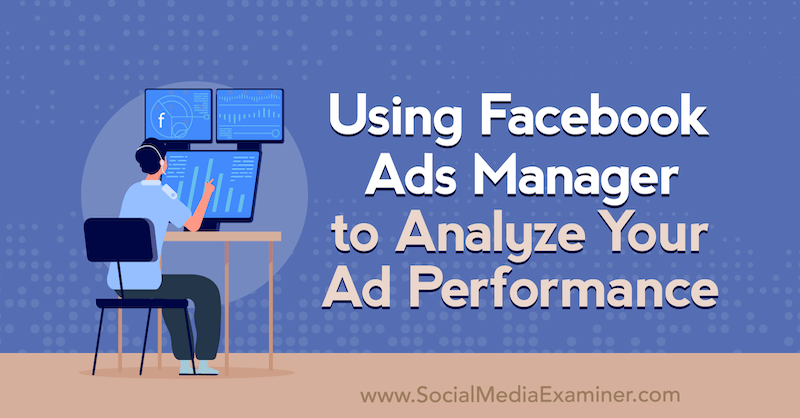
Lesen Sie den folgenden Artikel, um zu erfahren, wie Sie die Leistung Ihrer Facebook-Anzeige im Anzeigenmanager analysieren, und sehen Sie sich dieses Video an:
# 1: Einrichten eines benutzerdefinierten Berichtslayouts im Facebook Ads Manager
Wenn Sie sich anmelden Facebook Ads ManagerSie werden feststellen, dass das Spaltenlayout standardmäßig auf Leistung eingestellt ist. Viele Facebook-Werbetreibende wissen nicht, dass sie aus anderen Layouts auswählen können, z. B. "Einrichten", "Lieferung", "Video-Engagement" und "Offline-Conversions".
Ich finde keines dieser Layouts eine großartige Option. Stattdessen schlage ich vor, einen eigenen Datensatz zu erstellen, damit Sie die Facebook-Anzeigenmetriken sehen können, die Ihnen wichtig sind.
Um einen benutzerdefinierten Bericht einzurichten, klicken Sie auf das Dropdown-Menü Leistung und wählen Sie Spalten anpassen.
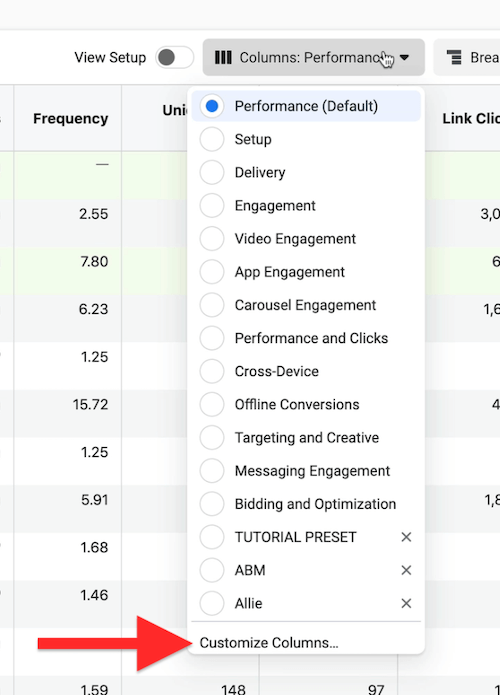
Wenn das Fenster "Spalten anpassen" geöffnet wird, werden rechts alle Spalten für das Layout des Leistungsberichts angezeigt. Mit Facebook können Sie diese Spalten hinzufügen, löschen oder neu anordnen, damit Ihre Facebook-Anzeigedaten nach Ihren Wünschen organisiert werden.
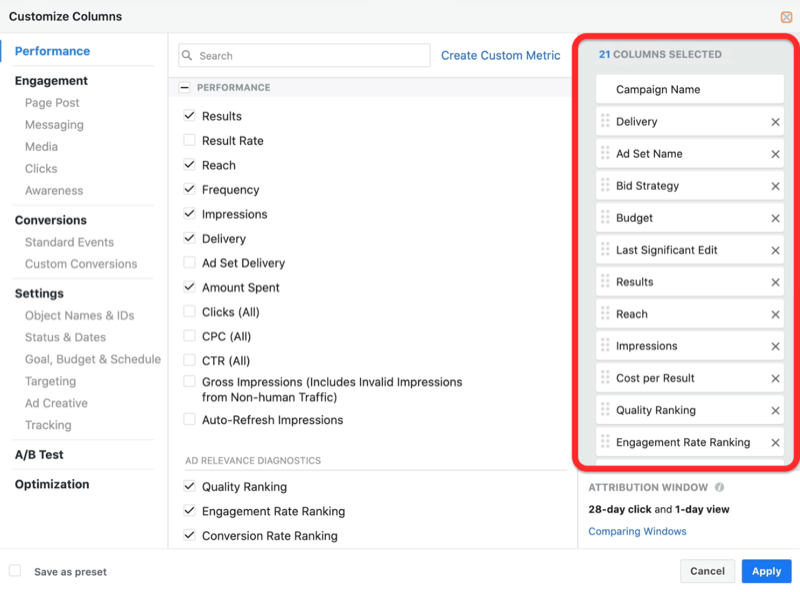
Sie können beispielsweise die Gesamtzahl der Klicks, die Kosten pro Klick und den Klick angeben Rate (CTR) im Bericht nebeneinander, sodass Sie nicht hin und her springen müssen, um alle zu sehen Daten.
Sie möchten diese durchgehen Facebook-Anzeigenmetriken einzeln und passen Sie die Spalten nach Ihren Wünschen an.
Dies sind beispielsweise die Spalten, die ich aus meinem benutzerdefinierten Bericht löschen wollte: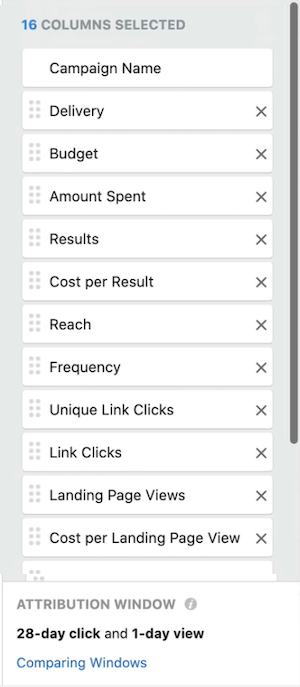
- Anzeigensatzname
- Gebotsstrategie (Ich verwende immer eine ähnliche Budgetstrategie, sodass ich diese Daten in meinem Bericht nicht benötige.)
- Letzte wichtige Änderung
- Endet
- Zeitplan (Wenn Sie keine Zeitpläne für Ihre Anzeigen festlegen, z. B. Wochentage oder Tageszeiten, benötigen Sie diese Metrik nicht für Ihre Berichterstellung.)
Die restlichen 16 Spalten habe ich dann wie folgt angeordnet:
- Kampagnenname
- Lieferung
- Budget
- Der bezahlte Betrag
- Ergebnisse
- Kosten pro Ergebnis
- Erreichen
- Frequenz
- Einzigartige Link-Klicks
- Linkklicks
- Landing Page Views
- Kosten pro Landing Page View
- Impressionen
- Qualitätsranking
- Engagement Rate Ranking
- Conversion Rate Ranking
Wenn Sie Ihren eigenen Bericht anpassen, werden Sie wahrscheinlich viele der Standardoptionen entfernen und die Daten dann so gruppieren, dass sie für Sie am sinnvollsten sind.
# 2: Fügen Sie Ihrem benutzerdefinierten Bericht im Facebook Ads Manager Spalten mit Engagement-Daten hinzu
Der nächste Schritt besteht darin, die Daten zu berücksichtigen, die Sie Ihrem benutzerdefinierten Bericht hinzufügen möchten. Um eine Metrik hinzuzufügen, aktivieren Sie einfach das Kontrollkästchen für diese Metrik aus der Liste in der Mitte des Fensters. Die von Ihnen gewählte Metrik wird dann in der Liste der Spalten rechts angezeigt.
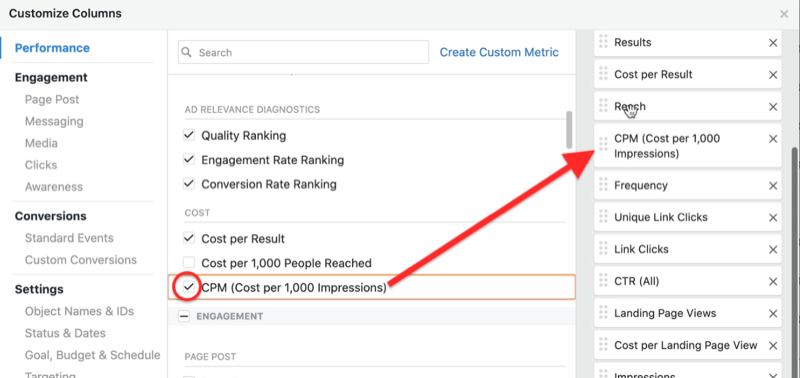
Social Media Marketing Workshops (Online-Schulung)

Möchten Sie Ihr bezahltes und organisches Marketing auf Instagram, Facebook, YouTube oder LinkedIn verbessern und Ihre Zukunft sichern? Machen Sie sich bereit, um von 14 der weltweit besten Social-Marketing-Profis trainiert zu werden Das umfassendste Social-Marketing-Training, das wir je angeboten haben. Sie erhalten Schritt für Schritt Live-Anweisungen, damit Sie Ihre Reichweite erhöhen, ein erstaunliches Engagement schaffen und mehr über soziale Medien verkaufen können. Werden Sie zum Marketing-Helden für Ihr Unternehmen und Ihre Kunden, wenn Sie Strategien implementieren, die nachgewiesene Ergebnisse erzielen. Dies ist eine Live-Online-Schulungsveranstaltung Ihrer Freunde bei Social Media Examiner.
MEHR ERFAHREN - VERKAUF ENDET AM 12. JANUAR!Fügen Sie Ihrem benutzerdefinierten Bericht alle Messwerte für die Anzeigenbindung auf Facebook hinzu, die Sie verfolgen möchten. Um bestimmte relevante Metriken zu finden, können Sie entweder durch die Liste scrollen oder das Suchfeld oben verwenden.
Hier sind die Metriken, die ich meinem benutzerdefinierten Bericht hinzugefügt habe:
- CTR (Alle)
- Kosten pro Post-Engagement
- Kosten pro ThruPlay
- Kommentar schreiben
- Aktien veröffentlichen
- Kosten pro Post-Engagement (CPE)
- Video wird mit 25%, 50%, 75% und 95% abgespielt
- Durchschnittliche Video-Wiedergabezeit
- CTR (Link Click-Through Rate)
- CPC (Kosten pro Link-Klick)
Beachten Sie, dass ich die Klickrate (Link Click-Through Rate) hinzugefügt habe, da meine Klickrate für alle Klicks gilt, einschließlich Jemand, der auf die Schaltfläche Mehr lesen klickt, um den Rest meiner Anzeigenkopie zu lesen, oder auf mein Foto klickt, um eine bessere zu erhalten aussehen. Stellen Sie einfach sicher, dass Sie die richtige Klickrate auswählen.
Wenn Sie Messenger-Ziele verwenden, möchten Sie Ihrem Dashboard auch neue Messaging-Verbindungen, Kosten pro neuer Messaging-Verbindung und Kosten pro gestarteter Messaging-Konversation hinzufügen.
# 3: Hinzufügen von Conversions-Datenspalten für Standardereignisse im Facebook Ads Manager
Als nächstes folgen Standardereignisse, die die wichtigste Gruppe von Facebook-Anzeigenmetriken darstellen. Standardereignisse helfen Ihnen zu verstehen, welche Aktionen Personen auf Ihrer Website ausführen. Sie sind entscheidend für das Verständnis Ihrer Kapitalrendite.
Sie werden Ihrem benutzerdefinierten Bericht wahrscheinlich viele Ereignisse hinzufügen, aber die von mir hauptsächlich verwendeten sind "Abgeschlossene Registrierungen", "Eingereichte Anträge" und "Geplante Termine". Ich habe für jedes die Kontrollkästchen Gesamt und Kosten aktiviert.
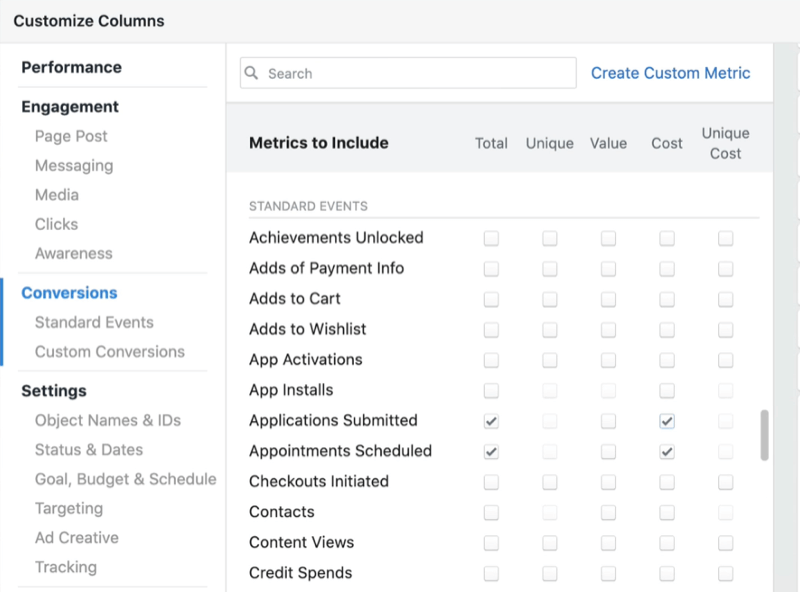
Um Ereignisse einzurichten, gehen Sie zum Abschnitt Veranstaltungsmanager in Facebook Business Manager. Von hier aus nutzen Sie die Ereignis-Setup-Tool. Sie geben einfach Ihre URL ein und entscheiden, was Sie verfolgen möchten, um dieses Ereignis zu installieren.
# 4: Speichern und bearbeiten Sie Ihr benutzerdefiniertes Berichtslayout im Facebook Ads Manager
Nachdem Sie die Spalten ausgewählt und angeordnet haben, die Sie in Ihr benutzerdefiniertes Facebook-Berichtslayout aufnehmen möchten, müssen Sie als letzten Schritt Ihren Bericht speichern.
Aktivieren Sie in der unteren linken Ecke des Fensters das Kontrollkästchen Als Voreinstellung speichern und geben Sie einen Namen für Ihren Bericht ein. Wenn Sie fertig sind, klicken Sie auf Übernehmen, um Ihre Daten in dieser neuen Berichtsansicht anzuzeigen.
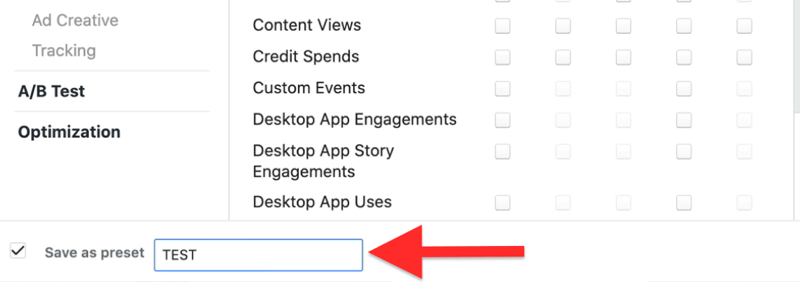
Jetzt zeigt der Anzeigenmanager die Facebook-Daten, die Sie sehen möchten, in der Reihenfolge an, in der Sie sie sehen möchten. Unter Spalten wird der Name Ihres neuen Dashboards angezeigt.
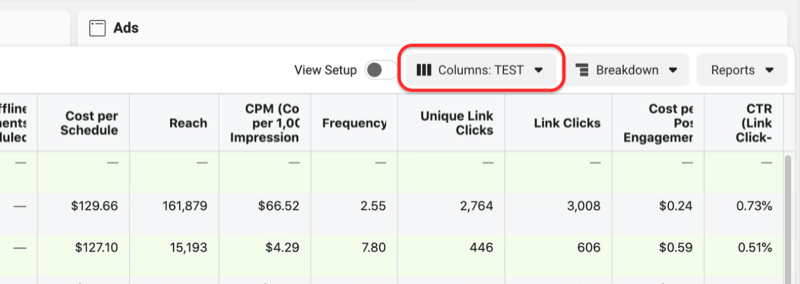
Wenn Sie Ihren benutzerdefinierten Bericht in Zukunft aktualisieren müssen, kehren Sie zu Spalten anpassen zurück, nehmen Sie Ihre Änderungen vor und klicken Sie erneut auf Als Voreinstellung speichern, um Ihre ursprünglichen Einstellungen zu überschreiben.
Fazit
Viele Unternehmen, die in Facebook-Werbung investieren, haben keine Ahnung, welche Anzeigen funktionieren und welche nicht, oder wissen nicht, wie sie ihre Kapitalrendite verfolgen können. Durch das Erstellen eines benutzerdefinierten Berichtslayouts im Anzeigenmanager können Sie sich auf die Facebook-Anzeigendaten konzentrieren, die für Ihr Unternehmen am wichtigsten sind.
Es ist auch wichtig, dass Sie die entsprechenden Ereignisse auf den Schlüsselseiten Ihrer Website installieren. Wenn diese Ereignisse nicht existieren, können Sie nichts aus der Vergangenheit verfolgen, aber Sie können alles verfolgen, was sich vorwärts bewegt. Dies ist wichtig, um sicherzustellen, dass Sie Geld für die Anzeigen ausgeben, die am besten funktionieren.
Was denken Sie? Sind Sie inspiriert, Ihr eigenes benutzerdefiniertes Berichtslayout im Facebook Ads Manager zu erstellen? Teilen Sie Ihre Gedanken in den Kommentaren unten.
Weitere Artikel auf Facebook-Anzeigen:
- Erfahren Sie, wie Sie die Grammatik, Kopierlänge und das Motiv Ihrer Facebook-Anzeigen anpassen können, um eine bessere Leistung zu erzielen.
- Entdecken Sie einige der größten Fehler, die Vermarkter bei der Verwaltung ihrer Anzeigen auf Facebook machen, und wie Sie diese korrigieren können.
- Erfahren Sie, wie Sie Ihre Facebook-Werbeausgaben basierend auf Ihrem Umsatzziel budgetieren können.
